Trabajar con archivos es una habilidad fundamental que deberías aprender al manejar Linux. En este tutorial nos centraremos en cómo crear archivos vacíos y luego borrarlos nuevamente. Ya sea a través de la interfaz gráfica o la terminal, tienes diferentes maneras de hacerlo de manera efectiva y sencilla.
Principales conclusiones
- Puedes crear archivos vacíos tanto a través de la interfaz gráfica como de la terminal.
- El comando touch es un método potente para crear archivos en la terminal.
- Los archivos pueden borrarse con el comando rm, utilizando también caracteres comodín.
- El uso de la opción -f en rm asegura que no aparezcan preguntas de confirmación.
Guía paso a paso
1. Crear archivos vacíos a través de la interfaz gráfica
Si utilizas la interfaz gráfica, simplemente ve a la carpeta deseada. Haz clic derecho en el área vacía de la carpeta y selecciona la opción "Nuevo documento". Luego puedes seleccionar "Documento en blanco". Esto crea un archivo vacío que no tiene contenido y, por lo tanto, tiene un tamaño de 0 bytes.
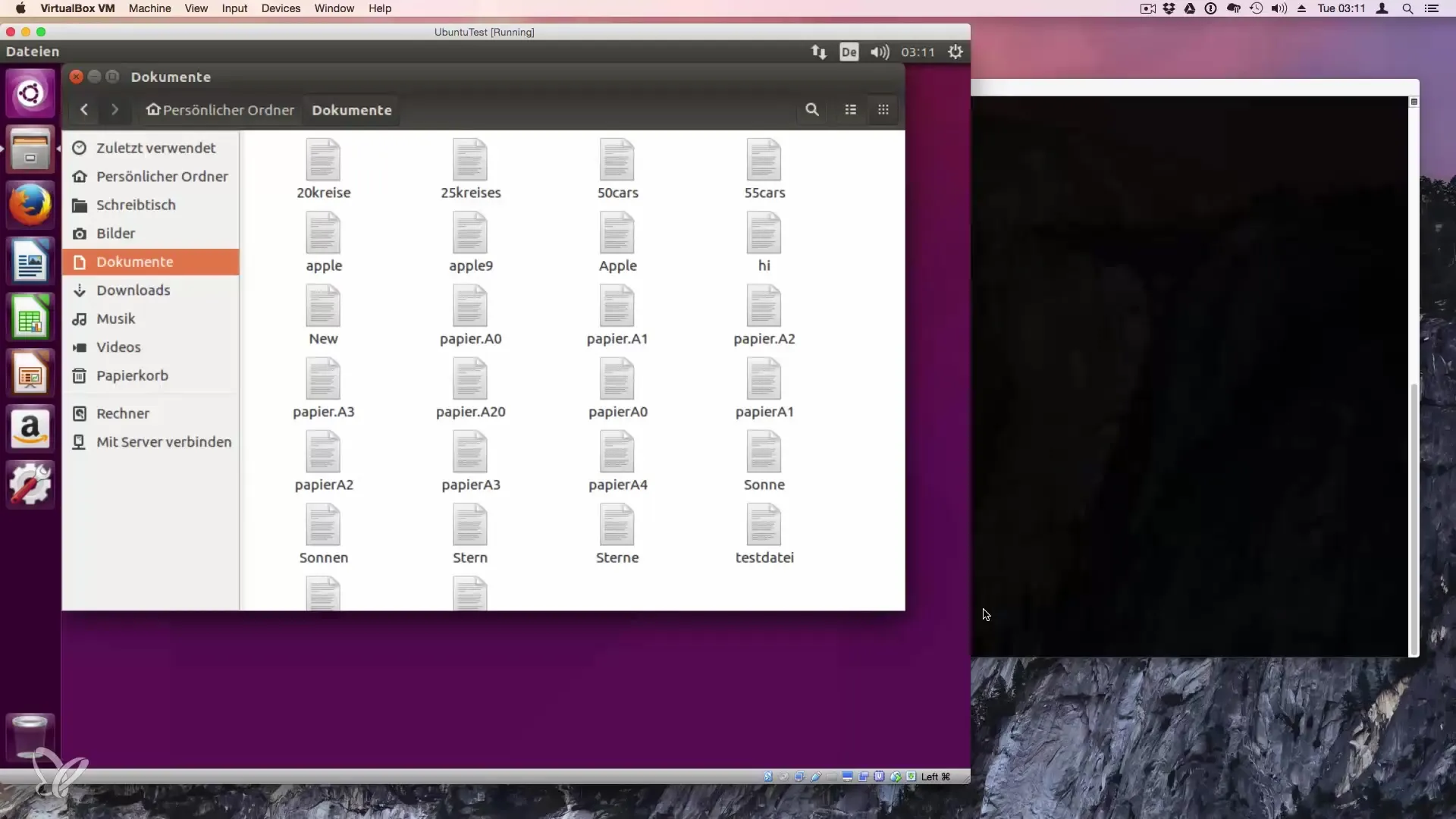
2. Crear archivos vacíos en la terminal
Crear un archivo vacío en la terminal puede ser mucho más simple y rápido. Para ello, utilizas el comando touch. Para crear un archivo, simplemente escribe touch seguido del nombre del archivo deseado. Por ejemplo:
Esto generará un documento vacío llamado "Documento_Terminal".
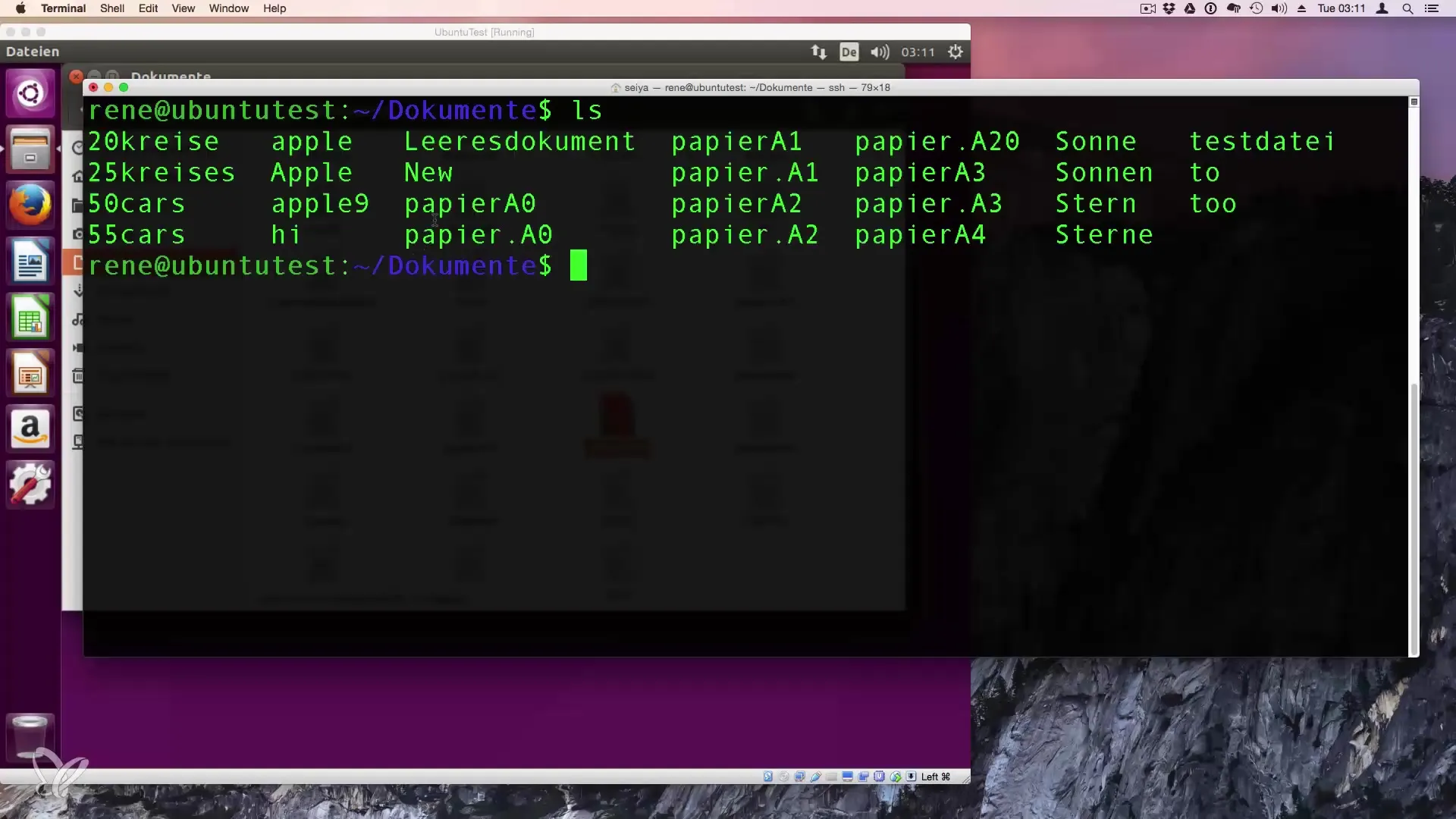
3. Comprobar si el archivo se creó con éxito
Para asegurarte de que el archivo se ha creado, puedes utilizar el comando ls. Este te mostrará todos los archivos en el directorio actual. Si todo ha salido bien, deberías ver tu nuevo documento vacío en la lista.
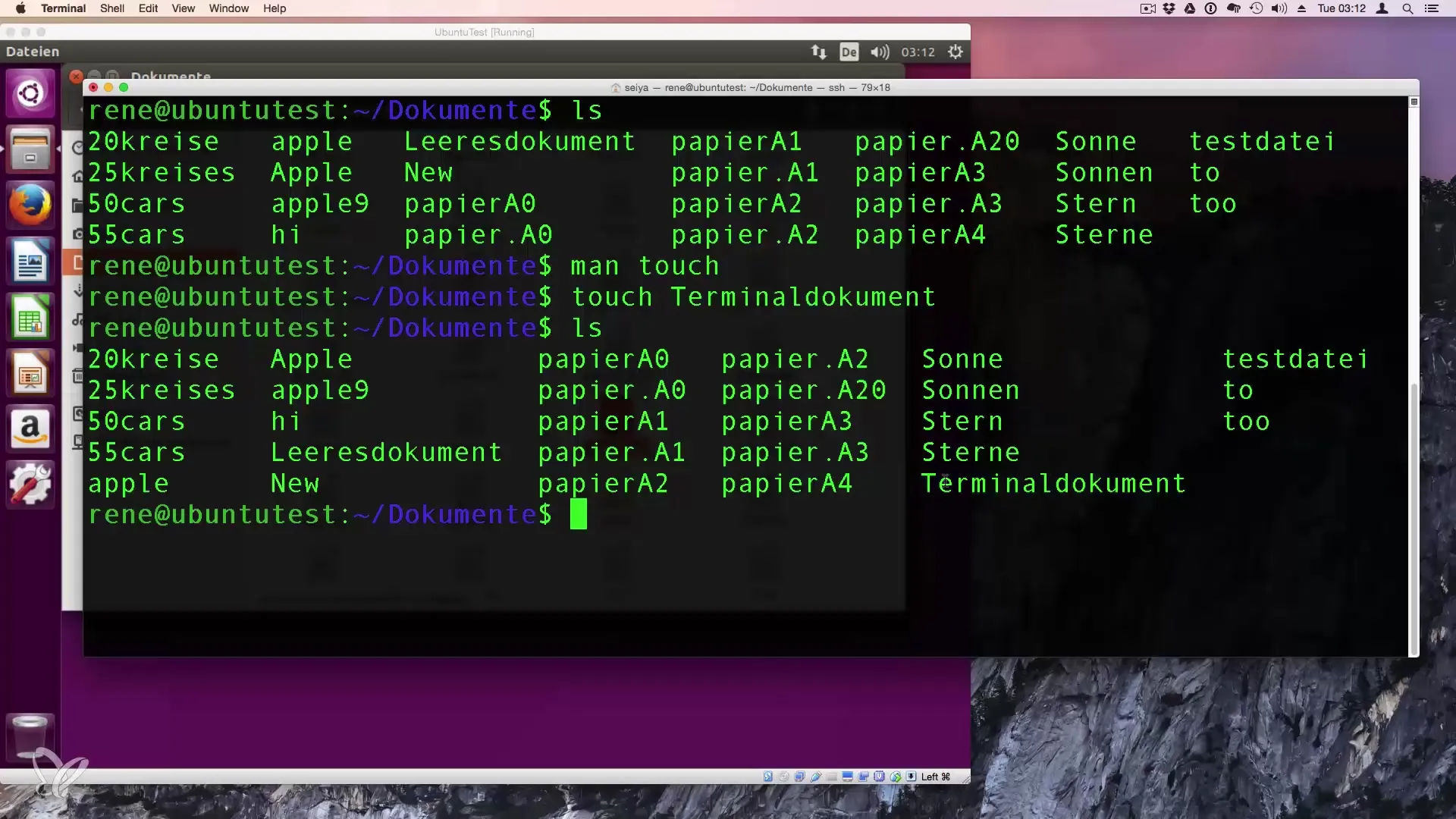
4. Borrar archivos con rm
Eliminar un archivo en la terminal se realiza utilizando el comando rm. Para eliminar un archivo, escribe rm seguido del nombre del archivo. Si, por ejemplo, deseas eliminar el documento llamado "Documento_Terminal", usarías:
Después de ejecutar este comando, el archivo se eliminará permanentemente.
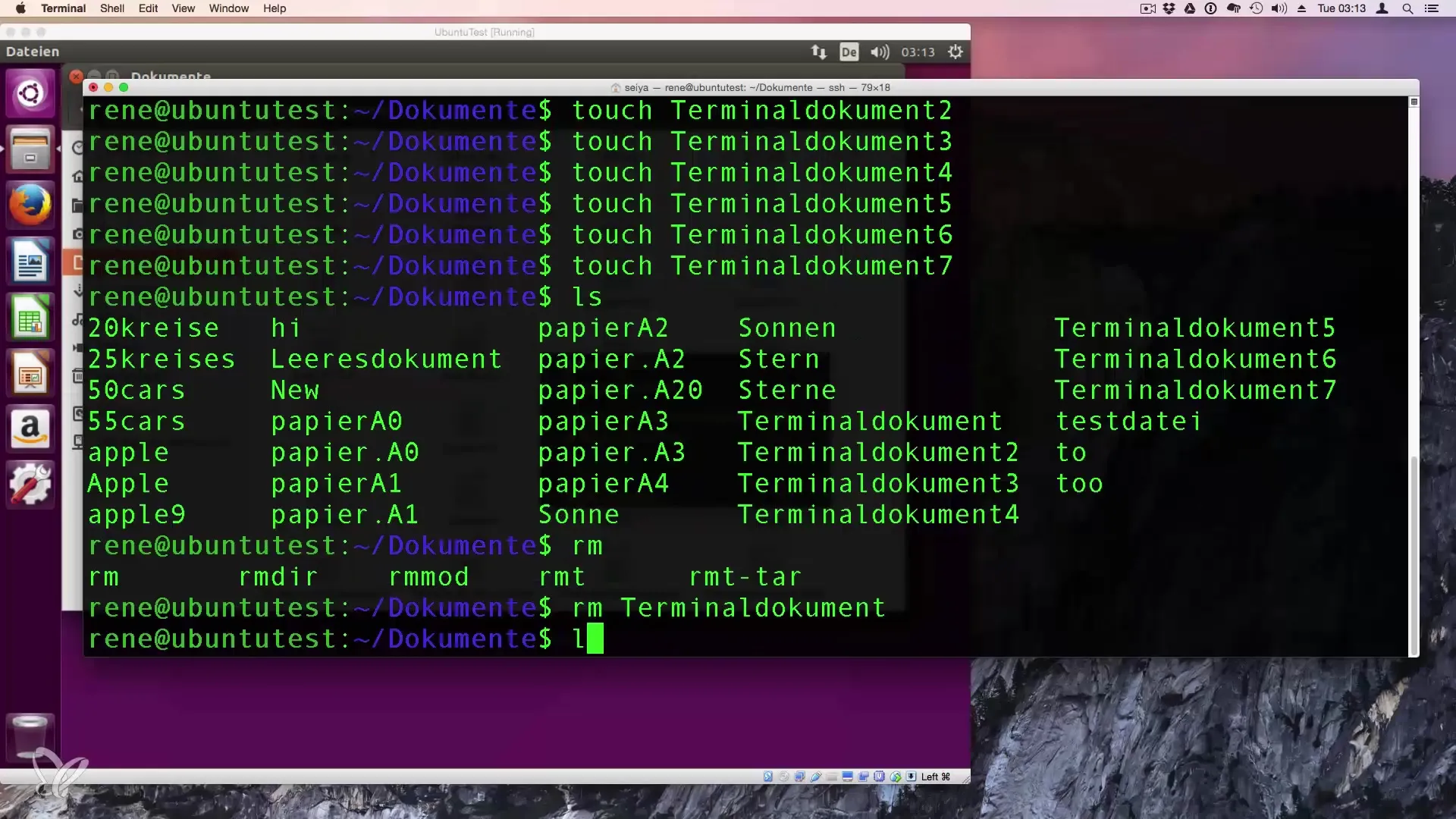
5. Uso de caracteres comodín para eliminar varios archivos
Si deseas eliminar varios archivos al mismo tiempo, puedes usar caracteres comodín. Supongamos que tienes varios archivos con nombres que comparten un patrón común, como "Documento_Terminal_1", "Documento_Terminal_2", etc. Puedes eliminar todos estos archivos con un simple comando:
El asterisco (*) representa cualquier número de caracteres, de modo que se eliminarán todos los archivos que comiencen con "Documento_Terminal".
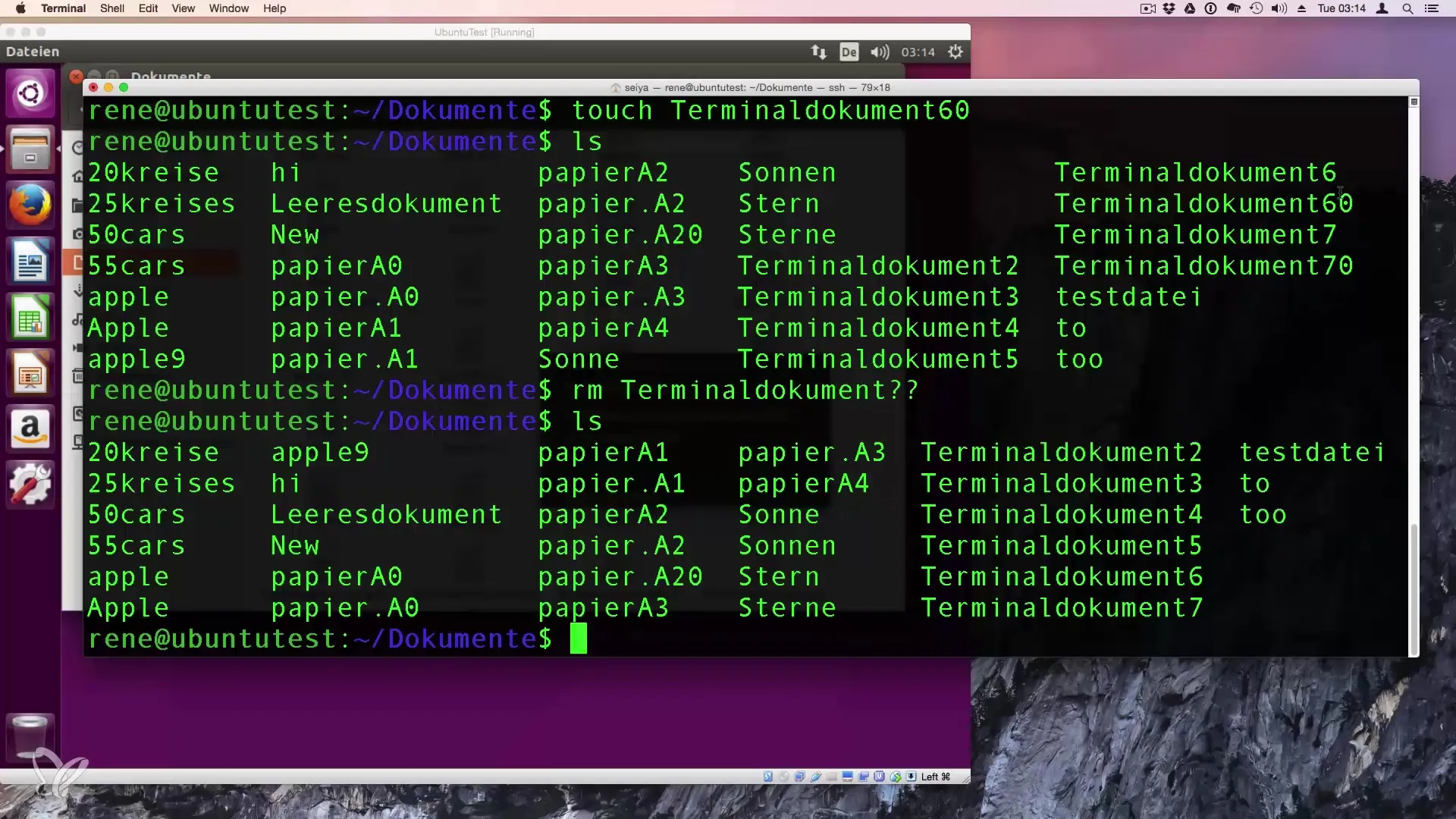
6. Eliminar archivos específicos con comodines
Si solo quieres eliminar algunos archivos que, por ejemplo, tienen un número específico, puedes usar comodines. Por ejemplo, puedes eliminar todos los archivos con "Documento_Terminal" y las terminaciones "60" y "70" en su nombre con el siguiente comando:
Los signos de interrogación (?) representan exactamente un carácter, por lo que esto solo eliminaría los archivos con dos dígitos adicionales.
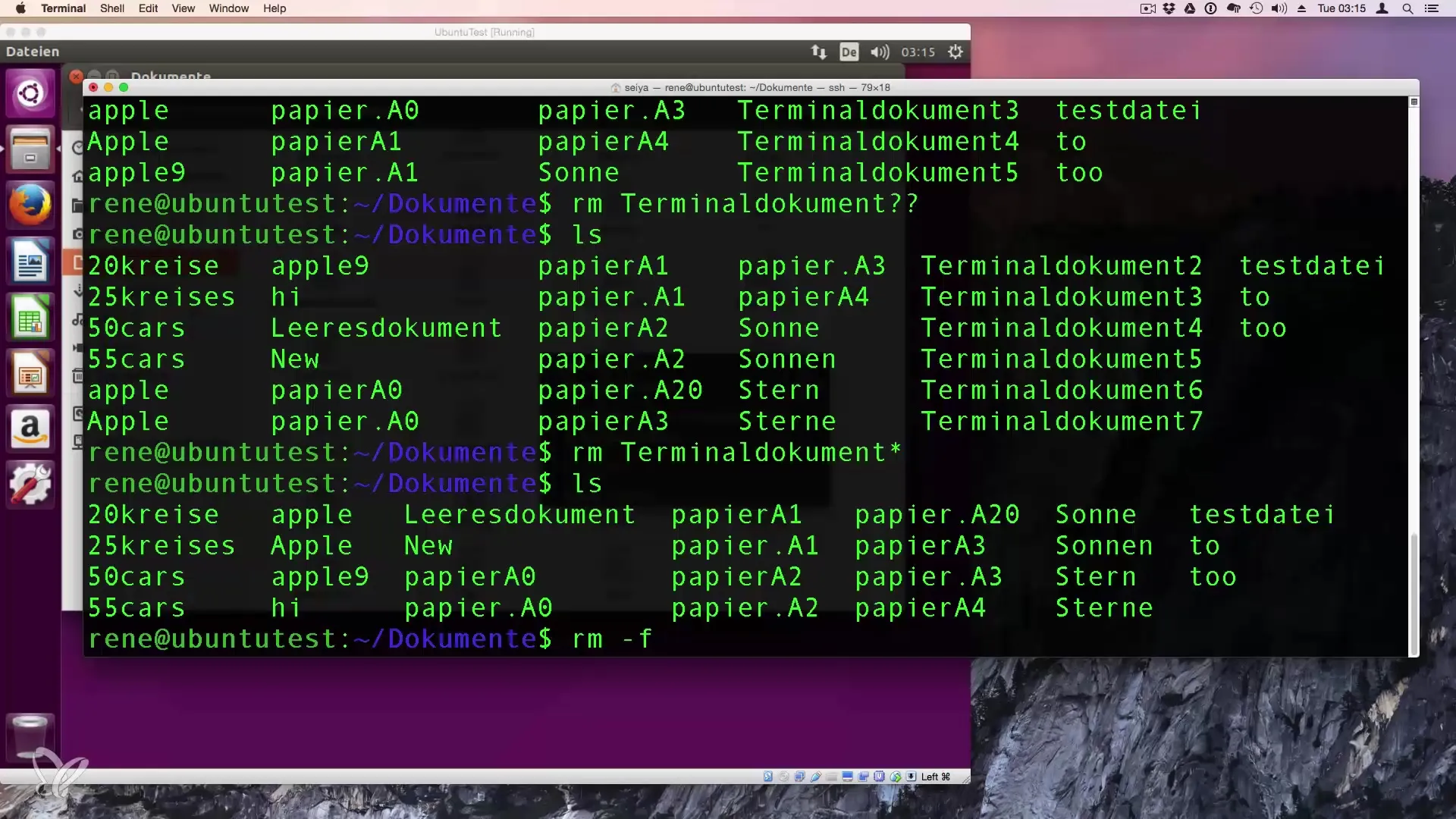
7. Opción de confirmación en rm
Para asegurarte de que puedes eliminar archivos sin preguntas, puedes utilizar la opción -f (forzar). Esto significa que el sistema no pedirá confirmación para eliminar. Por lo tanto, puedes usar el comando así:
Esto es útil en situaciones en las que estás seguro de que no deseas confirmación antes de que se borre un archivo.
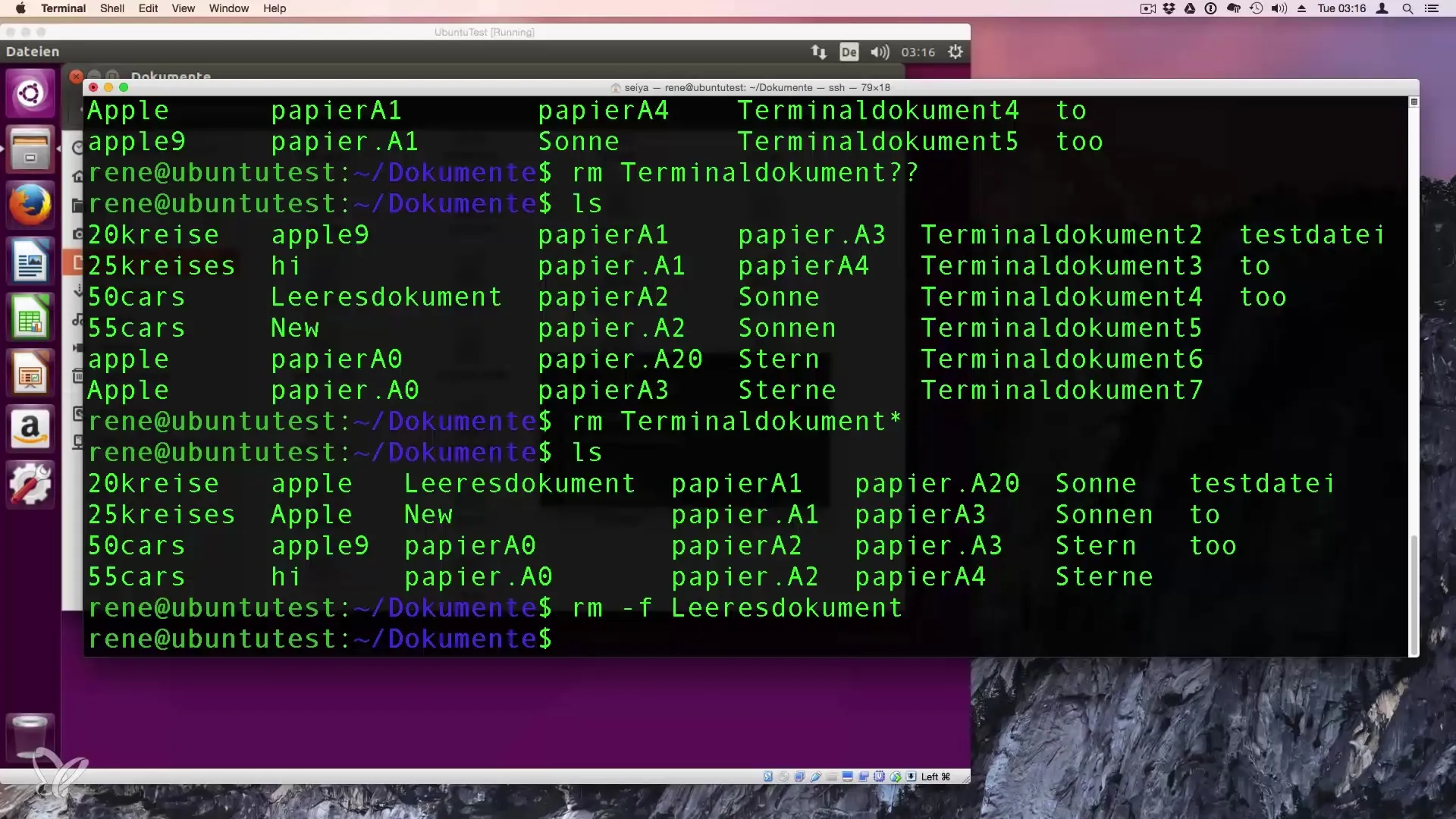
Resumen – Guía efectiva para crear y eliminar archivos en Linux
En este tutorial, aprendiste cómo crear archivos vacíos tanto a través de la interfaz gráfica como de la terminal y cómo puedes eliminar esos archivos de manera eficiente, utilizando también caracteres comodín y opciones adicionales como -f.
Preguntas frecuentes
¿Cómo creo un archivo con touch?Usas el comando touch seguido del nombre del archivo, por ejemplo, touch MiArchivo.
¿Cómo elimino un archivo en la terminal?Con el comando rm nombre_del_archivo puedes eliminar un archivo.
¿Qué son los caracteres comodín?Los caracteres comodín te permiten usar sustitutos para caracteres y dirigir varios archivos a la vez.
¿Cómo uso la opción -f al eliminar?Con rm -f nombre_del_archivo eliminas un archivo sin preguntas.
¿Cómo puedo asegurarme de que el archivo ha sido borrado?Usa el comando ls para verificar el directorio después de la eliminación.


